最近有用户问小编关于安装win8ghost纯净版64位教程,因为现在的安装win8ghost纯净版64位教程具有稳定/安全,兼容性好,功能全面,但是安装win8ghost纯净版64位的方法有哪些呢?下面就让小编为大家介绍安装win8ghost纯净版64位教程吧。
1、首先下载Ghost win8系统纯净版系统镜像“GHOST_WIN8_1_PRO_X86_2014_10.iso”到本地硬盘上(这里下载在D盘上);
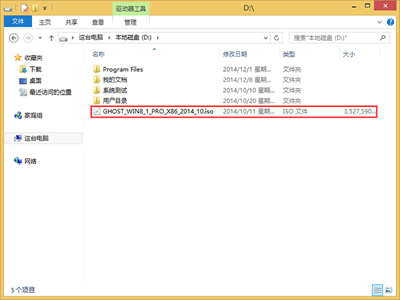
安装win8ghost纯净版64位教程图1
2、解压所下载的“GHOST_WIN8_1_PRO_X86_2014_10.iso”镜像;
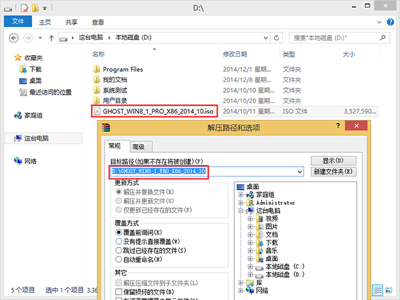
安装win8ghost纯净版64位教程图2
3、解压出来的文件夹内容;
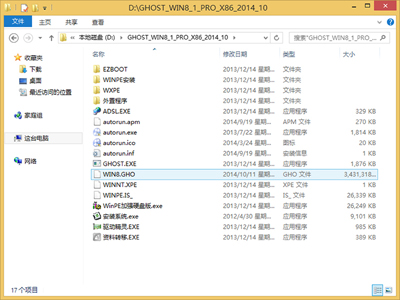
安装win8ghost纯净版64位教程图3
4、把“WIN8.GHO”和“安装系统.exe”两个文件剪切到磁盘根目录下,这里选择放在D盘里;
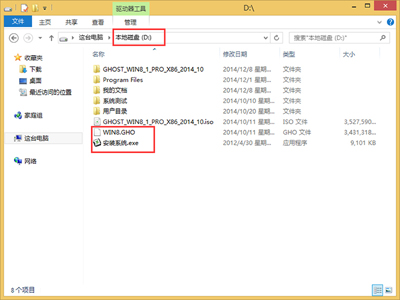
安装win8ghost纯净版64位教程图4
提示:为什么不直接在文件夹内执行?因为文件夹命名过长,有时候会导致安装失败,如下图所示。(若用户想在文件夹内直接执行,可把文件夹重新命 名,例如命名为“Win8”等。)
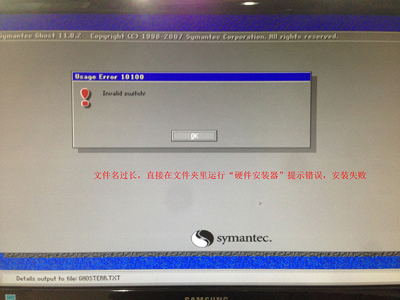
安装win8ghost纯净版64位教程图5
5、双击“安装系统.exe”,选择“C盘”(C盘为系统磁盘),插入映像文件“WIN8.GHO”,接着点击执行,如图所示:
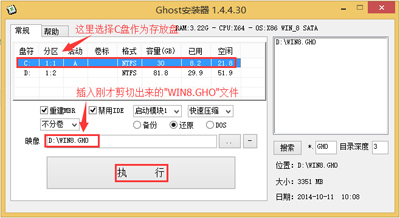
安装win8ghost纯净版64位教程图6
提示:执行安装前要把360等杀毒软件关闭,否则无法正常安装。(若360杀毒软件开启,会提示有毒,下载的Ghost Win8系统镜像的软件都是安全无毒 的,用户可放心使用。)
6、选择“执行后”电脑会自动重启,格式化C盘,还原数据;
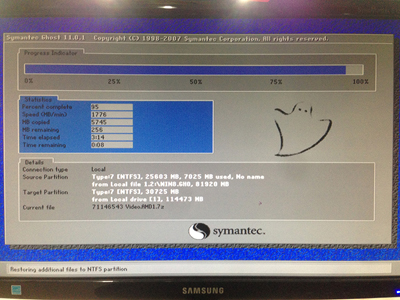
安装win8ghost纯净版64位教程图7
7、数据还原之后,自动重启,进入驱动安装界面;

安装win8ghost纯净版64位教程图8
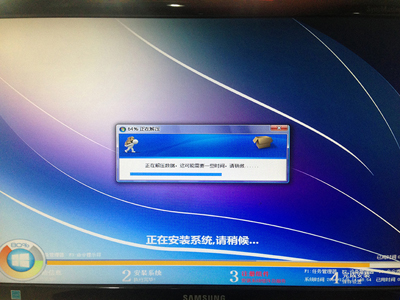
安装win8ghost纯净版64位教程图9
8、动程序安装完成之后,再次重启,进入全新的Win8系统界面;
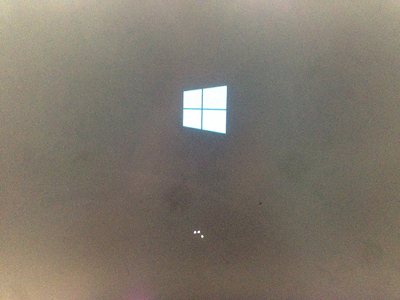
安装win8ghost纯净版64位教程图10
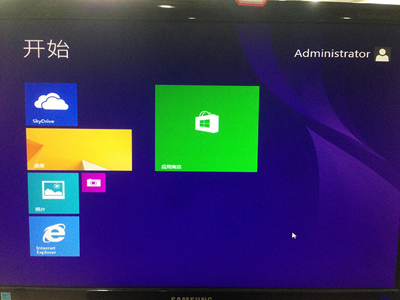
安装win8ghost纯净版64位教程图11
以上就是小编为大家介绍的是安装win8ghost纯净版64位教程了想,相信大家都有一定的了解了吧,好了,如果大家还想了解更多的资讯敬请关注小白官网吧。小白官网为大家提供更多的资讯。下一篇为大家介绍的是怎么重装电脑系统安装教程了,敬请期待。